Bu makalede, Windows'ta dosya ilişkilendirmesini onarmanın veya değiştirmenin yollarına bakacağız. Dosya ilişkilendirmesi, bir eylemi gerçekleştirmek için belirli bir dosyayı başlatan belirli bir uygulama ile bir dosya türünün ilişkilendirilmesidir.
Örneğin “EXE” yürütülebilir dosyasına tıkladıktan sonra program başlayacak, “JPEG” formatındaki dosyaya tıkladıktan sonra dosya bu dosya türü ile ilişkisi olan programda açılacaktır.
Bazen, bir bilgisayarda, kullanıcının yanlış seçimi nedeniyle veya kötü amaçlı yazılımlar sonucunda meydana gelen bir dosya ilişkilendirme ihlali meydana gelir.
Seçim yanlışsa, yanlışlıkla seçilen programın bu tür dosyaların açılmasını desteklememesi nedeniyle kullanıcı bu tür bir dosyayı bilgisayarında açamaz. Ayrıca, dosya türlerinin yanlış eşleşmesi nedeniyle bilgisayardaki çalışmanın felç olduğu oldukça ciddi durumlar vardır.
Kısayolu tıkladıktan sonra, bu tür dosyaları açma programı başlamaz, bunun yerine istenen dosyayı açamayan başka bir program açılır veya bilgisayarda hiçbir şey olmaz.
Bu durumdan çıkış yolu, bu tür dosyalar için ilişkilendirmeyi değiştirmektir. Sorunu çözmek için iki seçenek vardır: bu tür belirli bir dosya için ilişkilendirmeyi değiştirmek (normal dosyalar için uygundur) veya programları kullanarak veya kayıt defterinde değişiklik yaparak Windows'ta varsayılan ilişkilendirme ayarlarını sıfırlamak.
İlk durumda, doğru ilişkilendirmeyi geri yüklemek için değişiklik yalnızca bu türdeki dosyayı etkiler. İkinci durumda, tüm varsayılan dosya ilişkilendirmeleri değiştirilecek, dosya ilişkilendirmeleri yeni yüklenen Windows'takiyle aynı olacaktır.
"Birlikte aç" ile dosya ilişkilendirmesini değiştirin
İşletim sistemi araçlarını kullanarak dosya ilişkilendirmesini değiştirebilirsiniz. Dosyaya tıkladıktan sonra, içerik menüsünde "Birlikte aç"ı seçin ve ardından açılır listede "Başka bir uygulama seç" öğesine tıklayın.
Açılan pencerede “Bu dosyayı nasıl açmak istiyorsunuz?” sorusu sorulur. Windows işletim sistemi size bu tür bir dosyayı açmaya uygun olduğunu düşündüğü programları sunacaktır. Windows 7'de bu pencereler biraz farklı görünüyor.
Lütfen sistem seçiminin her zaman doğru olmadığını unutmayın. Bu nedenle, bu tür bir dosyayı hangi uygulamanın açması gerektiğini bilmiyorsanız, ".*** dosyalarını açmak için her zaman bu uygulamayı kullan" öğesinin yanındaki kutunun işaretini kaldırın. Böylece ampirik olarak doğru programı seçebilirsiniz. Bir dahaki sefere, bu türde bir dosyayı otomatik olarak açmak için bu öğeyi etkinleştirin.
Önerilen program listesinde uygun bir seçenek olmaması mümkündür. İstediğiniz programı aramak için "Diğer uygulamalar" bağlantısını tıklayın. Ardından, Explorer penceresinde bilgisayarınızda gerekli programı bulun.
Dosya Türü İlişkilendirme
Bu yöntemi Windows 10 örneğini kullanarak göstereceğim (Windows'un diğer sürümlerinde benzer bir eylem algoritması). "Başlat" menüsüne, ardından "Tüm Uygulamalar", "Sistem Araçları", "Varsayılan Programlar"a girin. "Varsayılan Programlar" penceresinde, "Dosya türlerini veya protokolleri belirli programlarla ilişkilendir" bağlantısını tıklayın.
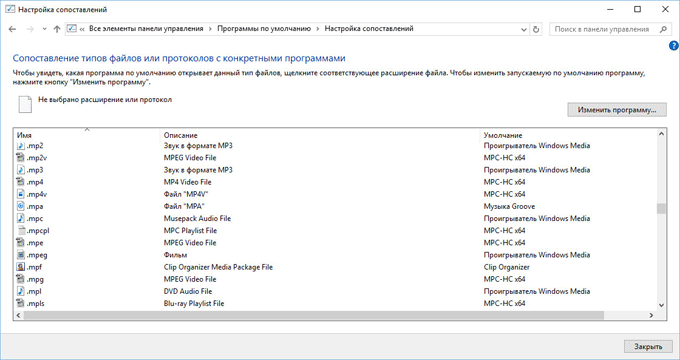
Açılan pencerede “Bu dosyayı şimdi nasıl açmak istiyorsunuz?” Sorusunu soracaklar, Başka bir uygulama seçin.
Yürütülebilir dosyaların (exe dosyaları), klasörlerin, kısayolların (lnk dosyaları), kayıt dosyalarının (reg dosyaları) vb. ilişkileri bozulursa, yukarıda açıklanan yöntemler yardımcı olmaz. Özel programlar kullanarak Windows'ta varsayılan dosya ilişkilendirmelerini geri yükleyebilirsiniz.
Kaspersky Cleaner'da bir dosya ilişkilendirmesini geri yükleme
Ücretsiz Kaspersky Cleaner programında "Sistem ayarlarını geri yükle" bölümü vardır. Sekmeyi açtıktan sonra, dosya ilişkilendirmelerini düzeltmeyi seçin, tüm seçeneklere bakın: "Önemli sorunlar", "Orta düzeyde sorunlar", "Küçük sorunlar", gerekli öğeleri kontrol edin ve ardından Sistem Geri Yükleme'yi çalıştırın.
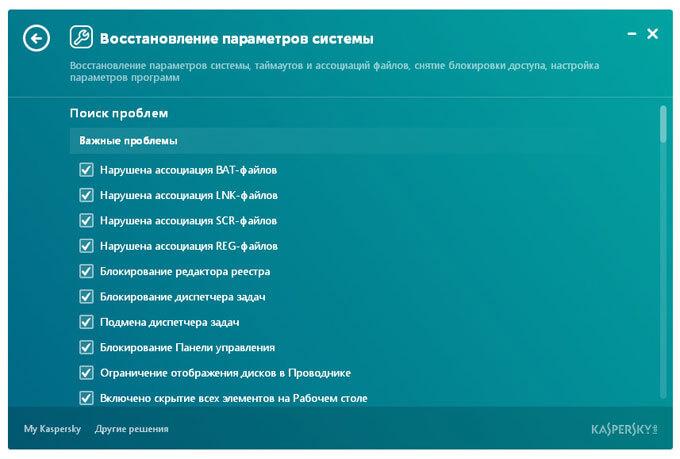
Kaspersky Cleaner'ı kullanma hakkında daha fazla bilgi edinin.
AVZ'de dosya ilişkilendirmesini geri yükleme
AVZ antivirüs yardımcı programında bazı dosya türlerinin ilişkilerini geri yükleyebilirsiniz.
AVZ programını çalıştırın, "Dosya" menüsüne girin, "Sistem Geri Yükleme" içerik menü öğesini seçin. "Sistem Ayarlarını Geri Yükle" penceresinde, "Başlatma ayarları.exe, .com, .pif dosyalarını geri yükle"nin yanındaki kutuyu işaretleyin ve ardından "İşaretli eylemleri gerçekleştir" düğmesini tıklayın.
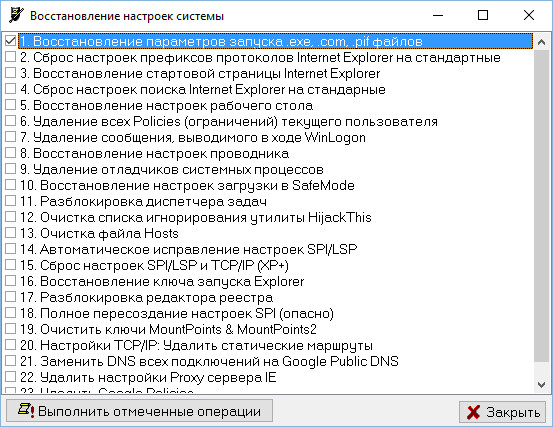
Dosya İlişkilendirme Düzelticisinde Dosya İlişkilendirme Düzeltici
Ücretsiz File Association Fixer v2, 32-bit ve 64-bit sistemlerde Windows 10, Windows 8.1, Windows 8, Windows 7'deki dosya ilişkilendirmelerini düzeltir. Arşivi programla birlikte bilgisayarınıza indirin ve ardından arşivi paketinden çıkarın. Bilgisayarda kurulu işletim sisteminin bitliğine karşılık gelen dosyadan File Association Fixer uygulamasını çalıştırın.
File Association Fixer programını başlattıktan sonra ana pencerede "Fix Files" linkine tıklayın. Bu, "Düzeltilecek İlişkilendirmeyi Seçin" penceresini açacaktır. Varsayılan ayarları geri yüklemek için istediğiniz dosya uzantılarını seçin ve ardından "Seçilileri Onar" düğmesine tıklayın.
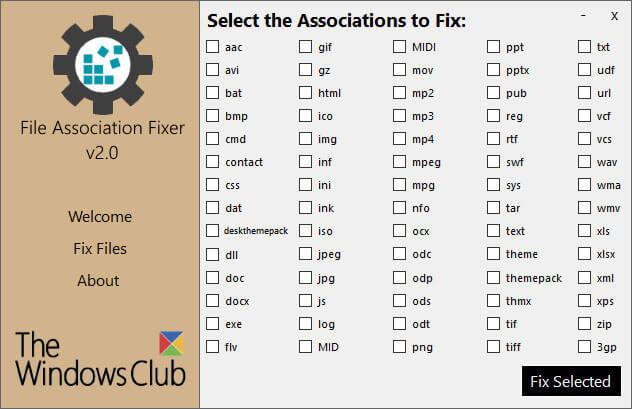
Diğer ücretsiz programlar: Birlikte Aç (Rusça), Dosya Türlerini İlişkilendirin, Windows 7'de dosya ilişkilendirmelerini değiştirin veya geri yükleyin (programlar o zamandan beri güncellenmedi).
Kayıt dosyalarını kullanarak Windows'ta bir ilişkilendirmeyi geri yükleme
Windows'ta varsayılan dosya ilişkilerini geri yüklemek için hazır kayıt defteri dosyalarını kullanabilirsiniz. .reg dosyasını çalıştırdıktan ve eylemi gerçekleştirdikten sonra, yaygın dosya ilişkilendirmeleri düzeltilecektir.
Kayıt defteri dosyalarını çalıştırmak için aşağıdaki prosedürü kullanın:
- ZIP arşivini paketinden çıkarın.
- İstediğiniz kayıt defteri dosyasını seçin.
- Kayıt dosyasını yönetici olarak çalıştırın (dosyaya farenin sol tuşuyla çift tıklayın veya sağ tıkladıktan sonra içerik menüsünden "Birleştir"i seçin).
- Bilgisayarı yeniden başlatın.
Windows 7 Dosya İlişkilendirmesini Geri Yükleme
ZIP arşivini bilgisayarınıza indirin. Arşivde iki klasör bulacaksınız: bir klasörde Windows 7'deki tüm dosya ilişkilendirmelerini geri yüklemek için bir kayıt dosyası var, diğer klasörde bireysel ilişkilendirmeleri geri yüklemek için ayrı kayıt dosyaları var.
Windows 7 ilişkilendirme kurtarmasını indirin
Windows 8 ve Windows 8.1 Dosya İlişkilendirmesini Geri Yükleme
ZIP arşivini indirip çıkardıktan sonra, klasörde Windows 8'de dosya ilişkilendirmesini düzeltmek için ayrı kayıt dosyaları bulacaksınız.
Windows 8 ilişkilendirme kurtarmasını indirin
Windows 10 Dosya İlişkilendirmesini Geri Yükleme
ZIP arşivini indirin ve açın. Windows 10'da varsayılan ilişkilendirmeyi geri yüklemek için klasörden tek tek kayıt defteri dosyalarını çalıştırın.
Windows 10 ilişkilendirme kurtarmayı indir
Windows 10 Sistem Aracında Dosya İlişkilendirmesini Geri Yükleme
Windows 10 işletim sisteminde dosya ilişkilendirmesi bozulursa, sistem aracını kullanarak dosya ilişkilendirmelerini varsayılan değerlere kolayca düzeltebilirsiniz.
Başlat menüsüne girin, Ayarlar'ı seçin, ardından Sistem penceresine gidin, Varsayılan Uygulamalar bölümüne tıklayın ve ardından Önerilen Varsayılanlara Sıfırla ayarını seçin.
Dosya ilişkilendirme eşlemesini sıfırlamak için "Sıfırla" düğmesine tıklayın.
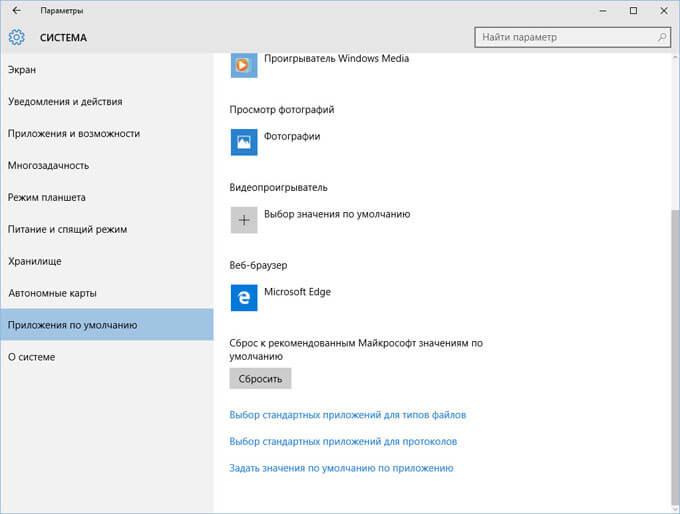
Bu bölümde ayrıca diğer seçenekleri de seçebilirsiniz: "Dosya türleri için varsayılan uygulamaları seçin", "Protokoller için varsayılan uygulamaları seçin", "Varsayılanları uygulamaya göre ayarla".
Makale Sonuçları
Çeşitli yöntemler kullanarak Windows işletim sisteminde dosya ilişkilendirmelerini geri yükleyebilir veya değiştirebilirsiniz. Dosya ilişkilendirmeleri bozuksa veya yanlış seçilmişse, Windows varsayılan dosya ilişkilendirmelerini geri yükleyebilir veya uygun uygulamayı seçerek ilişkilendirmeleri değiştirebilir.
